萬盛學電腦網 >> Wps Office >> wps綜合教程 >> WPS2012如何繪制課程表
WPS2012如何繪制課程表
WPS2012如何繪制課程表
在文檔中插入表格或者用文字工具制作表格都是我們在工作中經常遇到的問題。如果表格的格式稍微復雜一些,為了調整表格的各項格式,我們將不得不在各個菜單和對話框中切換,使得工作量大大增加。但在WPS Office 2012的文字工具中,借助於新的WIN7風格界面,我們就不需要如此“東奔西走”了,僅僅只需一個“表格工具”,繪制的課程表也是相當輕松。

一、斜線表頭
先點擊功能區“插入”選項卡的“表格”功能組“表格”按鈕下方的小三角形,在彈出的列表中用框選的辦法劃出一個8行8列的表格。將鼠標定位於表格中任一單元格,可以看到,在功能區的上方新出現“表格工具”選項卡。
點擊“表格工具”選項卡,可以看到常用的表格方面的操作所需要的按鈕基本都在這裡了。

要繪制斜線表頭,只需選中表格第一行左側的兩個單元格,點擊“繪制邊框”功能組中的“繪制斜線表頭”按鈕,彈出“斜線單元格類型”對話框。選擇需要的類型,確定即可。
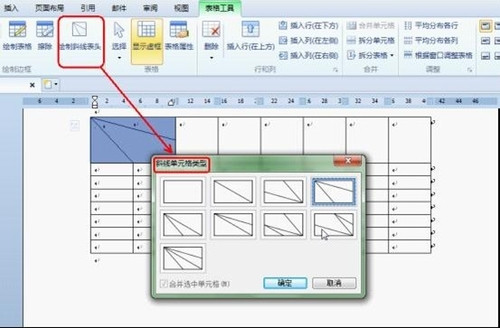
二、合並單元格及調整對齊方式
借助“表格工具”,這兩項任務都可以一鍵完成。
點擊表格左上角外側的按鈕,選中整個表格,點擊“對齊方式”功能組中需要的對齊方式。選中需要合並的單元格區域,然後點擊“合並”功能組中的“合並單元格”按鈕,單元格就合並完成了。
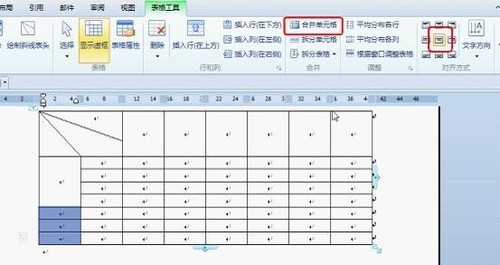
三、繪制雙細線
示例表格中為了區分上午和下午,在表格中添加了雙細線。
點擊“繪制邊框”功能組的“線型”下拉列表,選中“細雙線”類型。再點擊該功能組中“粗細”下拉列表,為線型指定粗細。然後點擊“繪制表格”按鈕,可以看到,此時鼠標指針變為鉛筆形狀。用它在相應的線條下重新畫過去,需要的線條就繪制好了。
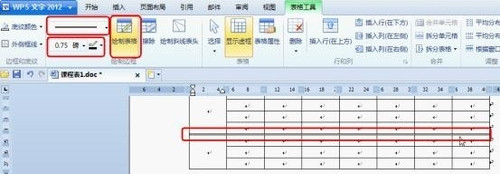
可以看出WPS Office 2012的WIN7風格界面,在表格操作上集成了常用的操作按鈕,極大地方便了人們對表格的繪制、格式調整等。
- 上一頁:WPS2012保存網頁內容怎麼用
- 下一頁:如何用WPS制作紅頭文件



